Отключение удаленного подключения к root
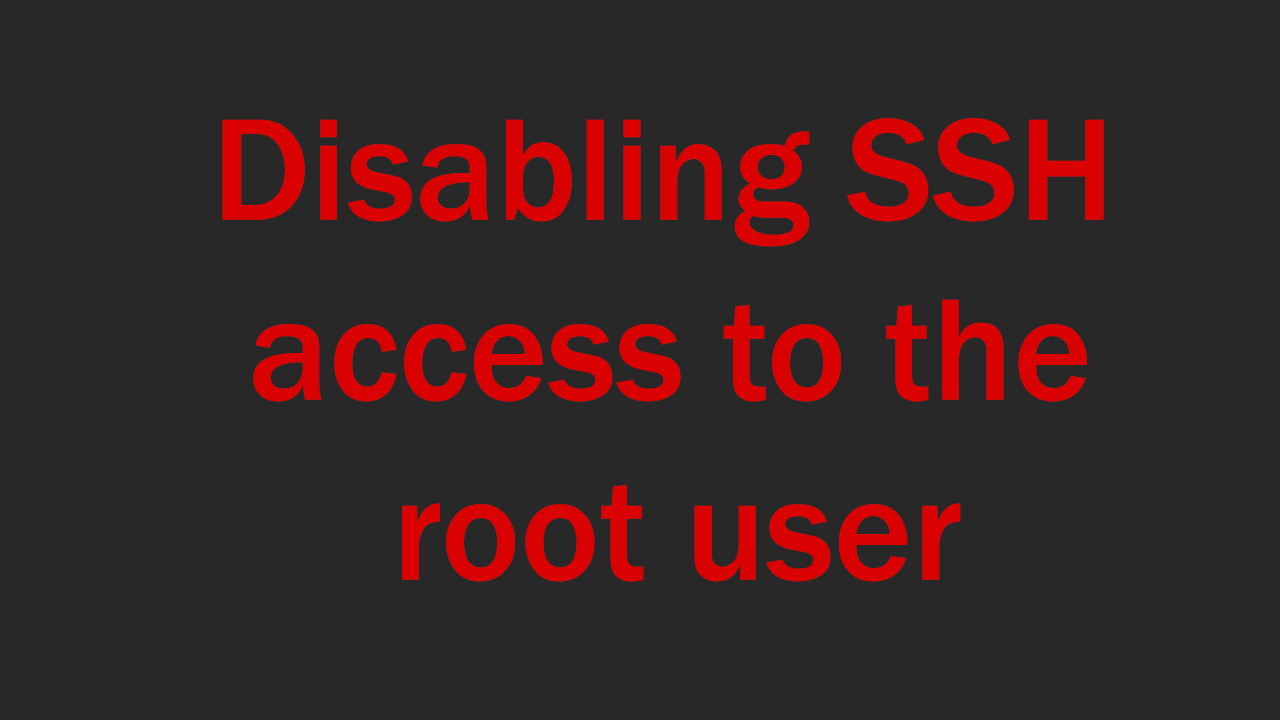
В данной статье мы с вами поговорим о достаточно важном аспекте при работе на сервере, а именно о root пользователе и подключению к нему. Вероятно вы оставляете удаленное подключение к root пользователю активным чтобы работать из дома, но таким образом вы сильно подвергаете свой сервер опасности. Все дело в том что злоумышленники могут перехватить данные которые вы отправляете на сервер при попытки удаленно войти в аккаунт, а это опасно тем что хакер получит доступ к суперпользователю и испортит весь сервер. Чтобы этого избежать и была написана данная статья, с помощью которой вы сможете отключить удаленный доступ к root пользователю.
Используемые команды
Useradd -m -s /bin/bash -c ‘Admin’ username
Passwd username
Usermod -aG sudo username
cd /var/log/
sudo cat auth.log
sudo nano /etc/ssh/sshd_config
sudo systemctl restart sshd
Видео инструкция
Письменная инструкция
Чтобы была возможность работать удаленно на сервере и не подвергать его опасности требуется создать пользователя и выдать ему права Sudo. Делается это следующим образом
Создаем пользователя
Useradd -m -s /bin/bash -c ‘Admin’ username
Когда пользователь создан ему нужно придумать пароль
Passwd username
Когда придумали пароль введите следующую команду чтобы дать права администратора
Usermod -aG sudo username
После того как создали пользователя нам нужно авторизоваться используя данного пользователя. Чтобы удаленно войти вы можете использовать программу Putty.
После входа в аккаунт переходим в папку логов введя команду
cd /var/log/
Следующая команда покажет нам все попытки входа на сервер
sudo cat auth.log
Перед вами будет множество символов среди которых вы сможете увидеть попытки входа, с каких адресов они были произведены и их статус.
Далее выходим из каталога введя CD
Когда мы вновь оказались на главной странице терминала с помощью любого удобного текстового редактора откройте следующий пункт (я использую редактор nano)
sudo nano /etc/ssh/sshd_config
В данном редакторе вам потребуется найти строку
PermitRootLogin yes и изменить yes на No
После этого сохраняем файл и выходим из него
Теперь перезапустим протоколы SSH введя команду
sudo systemctl restart sshd
После этого вы можете попробовать авторизоваться используя root пользователя но у вас это не выйдет. Будет возникать ошибка (Пример можно увидеть на видео.)
Вывод
В данной статье я показал вам как в несколько шагов можно увеличить уровень безопасности вашего сервера. Было показано как отключить удаленный доступ к пользователю root, также вы можете включить удаленный доступ следуя тем же командам. Пример вы сможете увидеть на видео.

